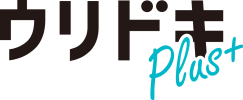- BRAVIAが映らない原因を知りたい
- BRAVIAが映らないときに確認すべきポイントを知りたい
- BRAVIAが映らないときの解決策を知りたい
本記事では、SONYが展開するデジタルハイビジョンテレビ「BRAVIA」が映らなくなったときの対処法についてご紹介します。
BRAVIAが映らなくなった場合、まずは電源やリモコンの状態など基本的なものから確認していくことがおすすめです。それでも映らないときには、画面に表示されるエラーメッセージや接続している入力をチェックすることで、状況が改善されるかもしれません。
BRAVIAが映らなくなりお困りの方は、ぜひ本記事を確認して復旧をお試しください。
▼ウリドキなら最大10社から一括査定!
はじめに確認するべきポイントと解決策
BRAVIAが映らない個別の原因を探る前に、まずはテレビが映る状態にあるかどうか、基本的なところから確認しましょう。急にテレビが映らなくなったと思っても、案外身近なところに映らない原因があるケースは多いものです。
電源とケーブル
BRAVIAなどのテレビディスプレイが映らなくなった場合、まず考えられる原因は、ディスプレイに適切に電源が供給されていないことです。電源ケーブルやほかのケーブル類がきちんと接続されているか、または、ディスプレイの電源ボタンは反応しているかといった点を確認していくとよいでしょう。
基本的な状態に問題があれば、テレビが映らないことは当然です。より細かいポイントへと進む前にチェックしておくようにしましょう。
リモコン
テレビ本体のチェックが終わったら、次にリモコンの確認を行いましょう。リモコンは、電池が切れていたり、持ち歩いた際に落として壊れてしまったりして、気づかぬうちに正常に動作しない状態になっていることがあります。
また、テレビリモコンは赤外線でテレビ本体と通信するため、リモコンとテレビの間に障害物があれば正常に動作しません。先に通信環境を整えてから、リモコンの状態の確認に進みましょう。
リセット
電源やケーブル類の確認・リモコンの状態の確認が終わってもテレビが映らない場合は、テレビを一度リセットしてみましょう。簡単な不具合であれば、リセットすることでテレビが正常な状態に戻る可能性があります。
下記に主なリセット方法を挙げたので、ひとつずつ順番に試してみてください。
- テレビの電源が入った状態で、リモコンの電源ボタンを長押し。再起動メニューが表示されたら「再起動」を選び、「決定」を押す。
- コンセントから電源ケーブルを抜いて、2分経ってから差し直す。
BRAVIAが映らない原因と対処法

はじめに確認すべきポイントをチェックしても問題が解決しない場合は、これから紹介する原因別に対処法を試してみてください。ディスプレイに表示されるメッセージを参考にすると、解決策が見つかる場合は多くあります。
エラーメッセージが出る
テレビにE201やE202などのエラーメッセージが表示された場合、テレビが一時的に動作を停止しているか、アンテナ線が外れてしまい、アンテナレベルが低下しているといった可能性があります。
エラーメッセージE201が表示されるときは、アンテナレベルが低下しているため、電波の受信状況が芳しくありません。エラーメッセージE202が表示されるときは、電波をまったく受信できておらず、アンテナレベルがゼロの状態です。
対処法1. リセットする
画面上にエラーメッセージが表示されたときには、リセットすることでBRAVIAが映るようになることがあります。リセットの方法は、リモコンの電源ボタンを長押ししてから再起動を選ぶ方法と、電源コードを抜いて差し直す方法の2種類です。
テレビの基本的な状態を確認する段階ですでにリセットはしているかと思いますが、念の為もう一度リセットを試してみましょう。リセット後BRAVIAが映るようになった場合、テレビが一時的に動作を停止していたのかもしれません。
対処法2. アンテナ線を確認する
リセットを行っても変わらずエラーメッセージが表示される場合は、アンテナレベルが低下しているかもしれません。このケースでは、アンテナがきちんとささっているかを確認しましょう。
確認の方法は、下記の手順を参考にしてください。この手順を行ってもなおBRAVIAが映らないときには、アンテナに不具合が起こっている可能性があります。
- アンテナ線が外れていないか確認し、もし抜けていたら差し直す。
- BSのアンテナ線と逆に接続されていないか確認し、もし逆になっていれば適切な配線に直す。
B-CASカードのエラーメッセージが出る
B-CASカードはデジタル放送の視聴や録画の際に必要なカードです。テレビの背面やレコーダーの扉の中などに差し込んで使用するもので、何らかの原因で正常に動作しないと、画面上にエラーメッセージが出るケースがあります。
「B-CASカードを入れてください。」「B-CASカードを読み取れません。」などのメッセージが表示された場合、B-CASカードの周辺が原因なのだと覚えておきましょう。
対処法
画面上にB-CASカードのエラーメッセージが出た場合は、下記に紹介する方法をひとつずつ順番に試してみてください。
- B-CASカードが奥まできちんと差し込まれているか、B-CASカードの向きは間違っていないか、挿入口を間違えていないかなどを確認する。
- B-CASカードの接触不良の可能性を考えて、B-CASカードのICチップを乾いた布などでやさしく拭く。
- BRAVIAのB-CASカードを抜き、ほかのテレビやレコーダーのB-CASカードを差してみる。カードを入れ替えたら放送を受信できたときは、B-CASカードに問題がある可能性がある。
「しばらくお待ちください」と表示される
BRAVIAでは、電源を入れた直後の数秒間、デジタル放送を受信するための動作準備をしていることから、「しばらくお待ちください」というメッセージが画面の右下に表示されます。
通常なら待っていればメッセージが消えて放送が表示されるのですが、しばらく経ってもこのメッセージが消えない場合は、何らかのエラーが起きているのかもしれません。焦らず時間を置いたうえで、下記対処方法を試してみてください。
対処法
BRAVIAを立ち上げてから長時間「しばらくお待ちください」のメッセージが消えないときは、電源コードをコンセントから抜き差しすることで状態が改善される場合があります。下記にその手順は以下の通りです。
- BRAVIAの電源をOFFにする。
- BRAVIAの電源コードをコンセントから抜く。
- 2分ほど待ち、電源コードを再度コンセントへ差す。
- BRAVIAの電源を入れる。
上記の手順を踏んでもメッセージが消えない場合、テレビ本体の故障の可能性があります。
入力切替ができていない
テレビが映らないときのよくあるケースとして、接続されていない入力を選択していることがあります。例を挙げると、地上デジタル放送を観たいのにビデオモードを選択している場合などです。
最近のテレビには地上波デジタルやBS・CS放送、ビデオなどさまざまな入力があるため、接続されていないものを選んでいることは多々あるでしょう。
対処法
テレビがどの入力になっているかは、リモコンの操作から確認できます。
BRAVIAなどSONY製のテレビでは、リモコンにある入力切替ボタンを押すと入力の一覧がディスプレイに表示されます。繰り返し押して自分の接続したい入力に合わせるか、入力切替ボタンを押してから左・右ボタンで接続したい入力に合わせて、最後に決定ボタンを押せば完了です。
それでもBRAVIAのテレビが映らないときは

これまでに紹介した対処方法をすべて試してもBRAVIAのテレビが映らないときは、テレビが故障している可能性があります。メーカーや家電量販店へ問い合わせを行って、修理を依頼しましょう。
BRAVIAのメーカーであるSONYでは、テレビなどの大型製品に対して担当者が自宅まで出張しての修理を行っており、SONYの公式サイトやアプリから修理の申し込みが可能です。家電量販店に申し込む場合も、同様に店舗の公式サイトから依頼しましょう。
また、テレビが保証期間内であるかどうかは重要なポイント。保証期間内であれば修理費用が安くなる可能性があるので、積極的に修理を検討してください。
古いテレビは買い替えも検討しよう
BRAVIAの故障が疑われる際、もしもテレビが古いものである場合には、買い替えも検討しましょう。テレビは経年劣化する性質の製品であり、古いものでは故障が発生する可能性が高まります。
修理を行うにも費用がかかるため、買い替えのコストと比較して、どちらがよいか慎重に判断してみてください。特に、古いテレビであれば保証期間外である可能性が高く、修理コストが予想以上に膨らむかもしれません。
BRAVIAのテレビが映らないときは冷静に対処を
本記事では、SONYのハイビジョンテレビ「BRAVIA」が映らないときの原因や対処法についてお伝えしました。
一概にBRAVIAが映らなくなったといっても、その原因は多岐にわたります。冷静にまずは基本的なところから何が原因なのかを見極めて、それに対応した対処法をとるとよいでしょう。
BRAVIAが映らなくなりお困りの方は、ぜひ本記事を参考に、冷静に対処してみてください。